Durch das Ändern dieser Steuerung wird die Seite neu geladen

Ansehen einer Vorschau deines Projekts in iMovie auf dem iPhone
Nachdem du ein Projekt erstellt hast, kannst du es bildschirmfüllend oder im Viewer in einer Vorschau ansehen.
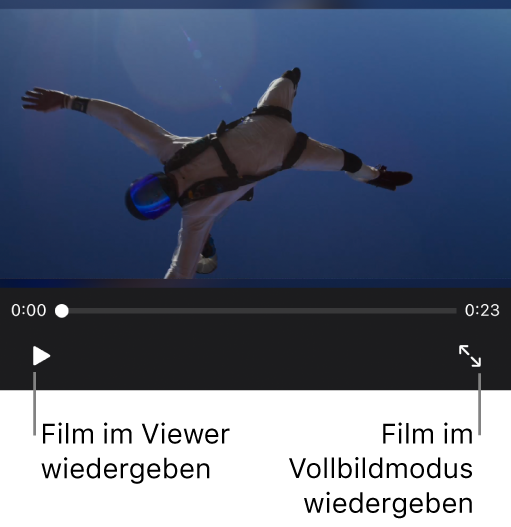
In der App „iMovie“
 auf deinem iPhone: Öffne ein Magic Movie, ein Storyboard-Projekt oder ein Filmprojekt.
auf deinem iPhone: Öffne ein Magic Movie, ein Storyboard-Projekt oder ein Filmprojekt.Führe einen der folgenden Schritte aus:
Film im Viewer wiedergeben: Tippe auf die Wiedergabetaste
 unter dem Viewer.
unter dem Viewer.Film im Vollbildmodus wiedergeben: Tippe in einem Magic Movie oder einem Storyboard-Projekt auf die Taste „Vollbild“
 unter dem Viewer. Tippe in einem Filmprojekt auf „Fertig“ und dann auf die Taste „Im Vollbildmodus wiedergeben“
unter dem Viewer. Tippe in einem Filmprojekt auf „Fertig“ und dann auf die Taste „Im Vollbildmodus wiedergeben“  .
.